
The Free Paint.net forritið hefur ekki svo mikið tækifæri eins og margir aðrir grafískur ritstjórar. Hins vegar er hægt að gera gagnsæ bakgrunn á myndinni með hjálp sinni án mikillar áreynslu.
Leiðir til að búa til gagnsæ bakgrunn í Paint.net
Svo þarftu að hafa ákveðna hlut í myndinni þar var gagnsæ bakgrunnur í stað núverandi. Allar aðferðir hafa svipaða reglu: svæðið af myndum sem verða að vera gagnsæ eru einfaldlega fjarlægð. En að teknu tilliti til sérkenni upprunalegu bakgrunnsins verður að nota mismunandi mála.net verkfæri.Aðferð 1: Einangrun á "Magic Wand"
Bakgrunnurinn sem þú verður að eyða verður að vera lögð áhersla á að aðal innihaldið sé ekki fjallað. Ef við erum að tala um mynd með hvítum eða einum gerð bakgrunns, svipt af ýmsum þáttum, getur þú sótt um "Magic Wand" tólið.
- Opnaðu viðkomandi mynd og smelltu á "Magic Wand" í tækjastikunni.
- Til að auðkenna bakgrunninn skaltu bara smella á það. Þú munt sjá einkennandi stencil um brúnir aðalmarksins. Skoða vandlega völdu svæði. Til dæmis, í okkar tilviki, "galdur vendi" náðu nokkrum stöðum í hringnum.
- Á sumum myndum er hægt að skoða bakgrunninn inni í aðalinnihaldinu og standast strax ekki út. Þetta gerðist með hvítum bakgrunni inni í handfangi okkar. Til að bæta því við valið svæði, smelltu á "sameina" hnappinn og smelltu á viðkomandi svæði.
- Þegar allt sem ætti að vera gagnsæ er úthlutað skaltu smella á "Breyta" og "Hreinsa val" og þú getur einfaldlega ýtt á DEL hnappinn.
- Það er enn að viðhalda niðurstöðum verkanna. Smelltu á "File" og "Vista sem".
- Þannig að gagnsæi er varðveitt, það er mikilvægt að viðhalda mynd í sniði "GIF" eða "PNG", og hið síðarnefnda er æskilegt.
- Öll gildi geta verið skilin eftir sjálfgefið. Smelltu á Í lagi.
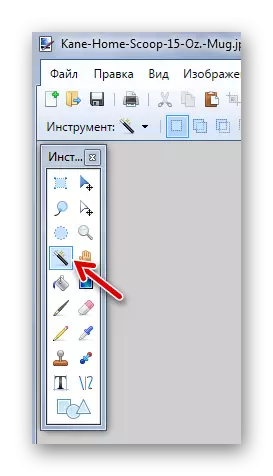
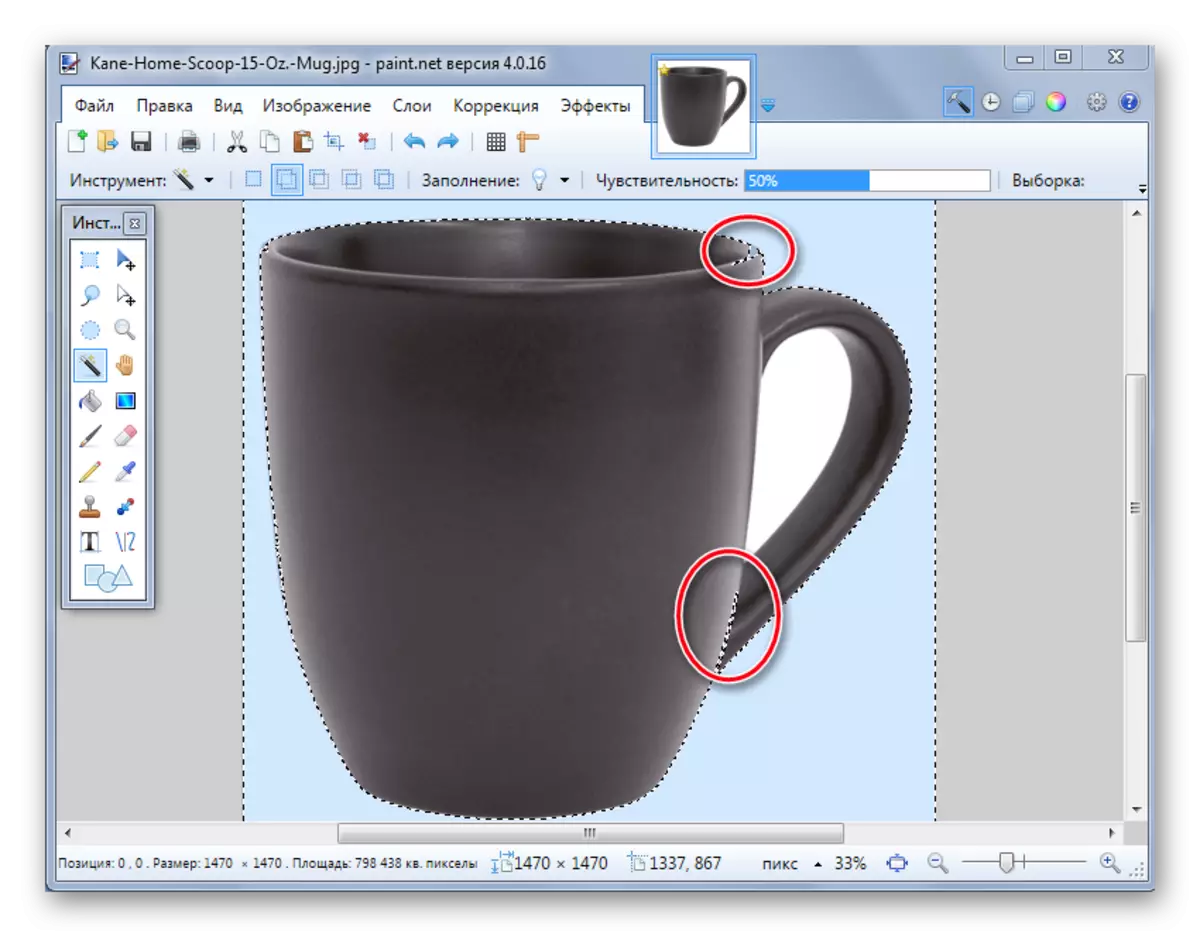
Í þessu tilviki þarftu að örlítið draga úr næmni þar til ástandið er leiðrétt.
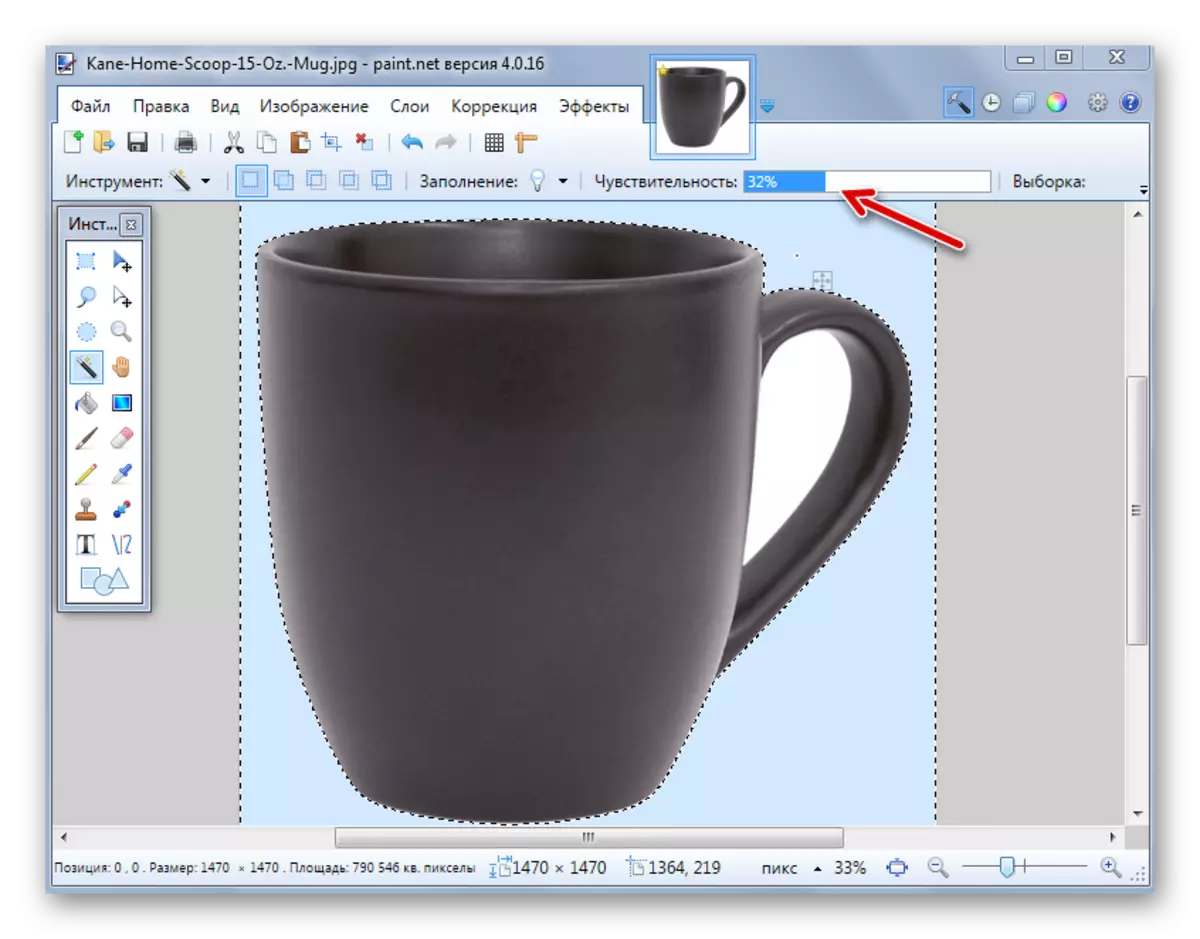
Eins og þú sérð, nú stencil fer nákvæmlega í kringum brúnir málsins. Ef "galdur vendi" þvert á móti vinstri stykki af bakgrunni um helstu hlutinn, þá er næmi reynt að aukast.

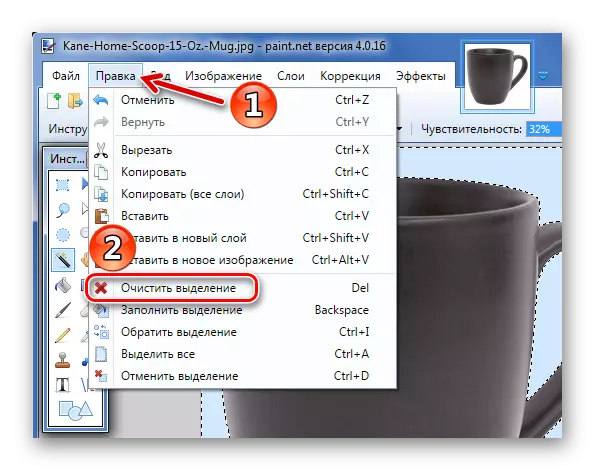
Þess vegna færðu bakgrunn í formi skákborðs - sýnir svo sjónrænt gagnsæi. Ef þú tekur eftir því að einhvers staðar kom í ljós ójafn, geturðu alltaf hætt við aðgerðina með því að ýta á viðeigandi hnapp og útrýma göllum.

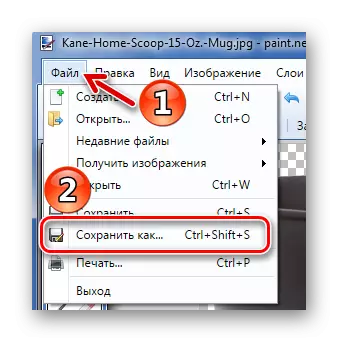
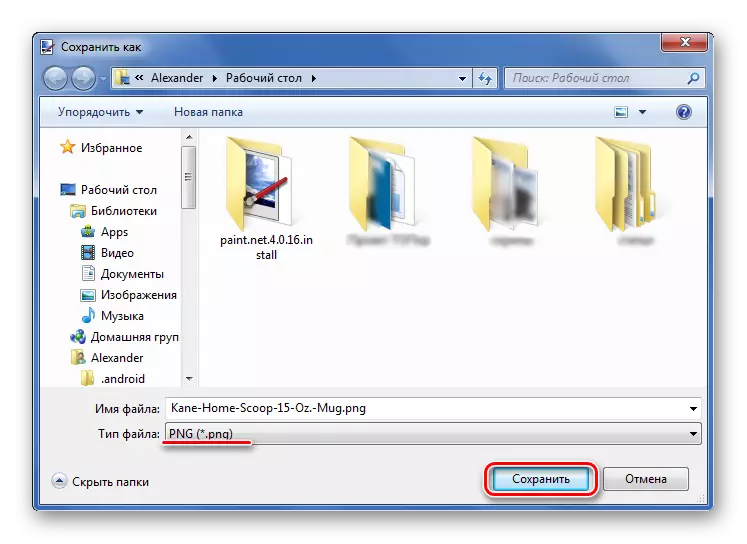
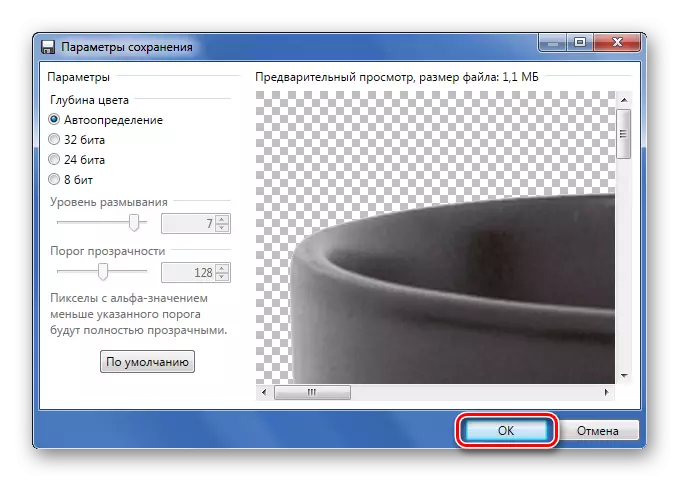
Aðferð 2: Pruning fyrir valið
Ef við erum að tala um mynd með ýmsum bakgrunni, sem "galdur" mun ekki læra, en á sama tíma er aðalmarkmiðið meira eða minna einsleit, þá er hægt að varpa ljósi á það og skera allt annað.

Ef nauðsyn krefur, stilla næmi. Þegar allt sem þú þarft er auðkenndur skaltu einfaldlega smella á "Trim til að auðkenna" hnappinn.

Þar af leiðandi verður allt sem ekki innifalið í völdu svæði fjarlægð og skipt út fyrir gagnsæjan bakgrunn. Það mun aðeins vista myndina í "PNG" sniði.
Aðferð 3: Val með lasso
Þessi valkostur er þægileg ef þú ert að takast á við ósamrýmanlegan bakgrunn og sömu aðalmarkmið sem ekki tekst að fanga "galdur".
- Veldu Lasso tólið. Færðu bendilinn í brún viðkomandi hlutar, klemma vinstri músarhnappi og hvernig geturðu hringt það eins mikið og mögulegt er.
- Ójafnar brúnir geta verið leiðréttar með "galdur". Ef viðkomandi stykki er ekki auðkennd skaltu nota samtökin.
- Smelltu á "Trim með hápunktur" á hliðstæðan hátt með fyrri aðferð.
- Ef einhvers staðar eru þau óreglulegar, getur þú aukið þau með "galdur" og eytt eða einfaldlega notað "strokleður".
- Vista í "PNG".

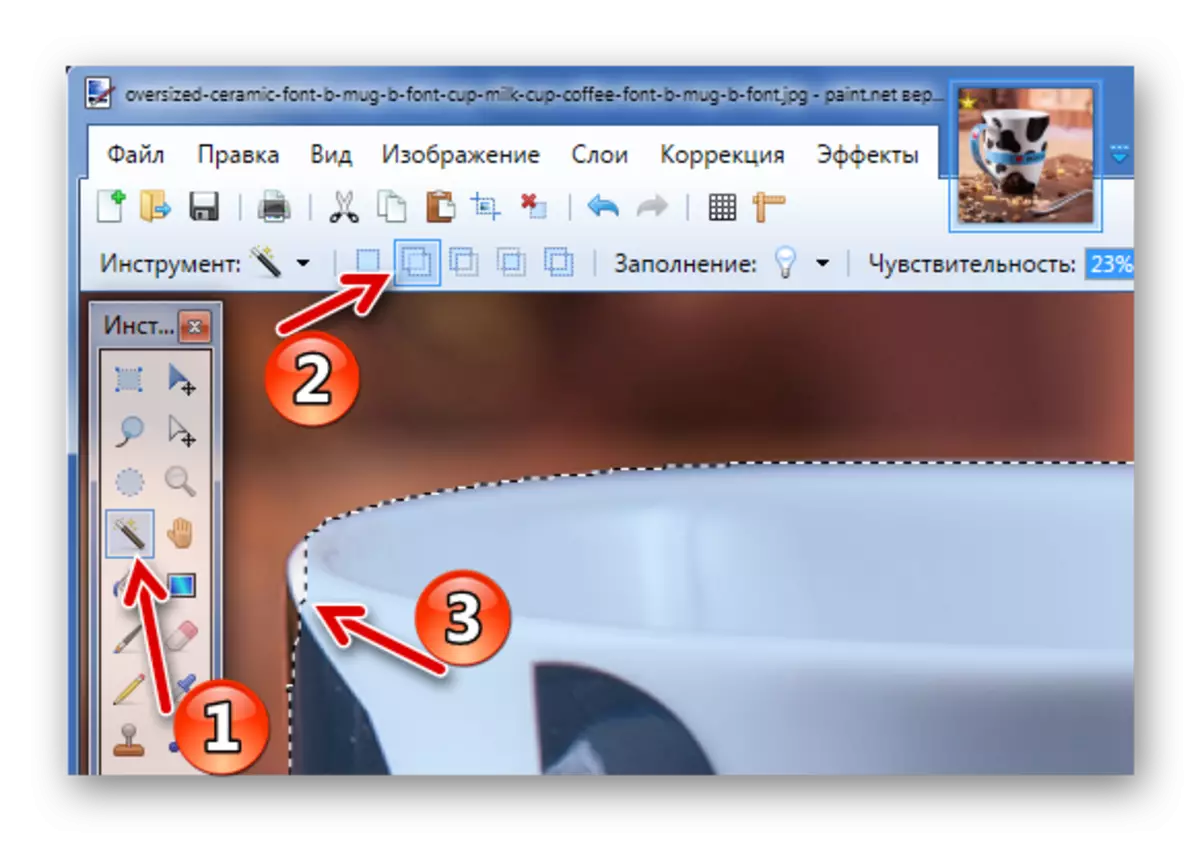
Eða frádráttarhamur fyrir bakgrunninn, sem var tekinn af Lasso.
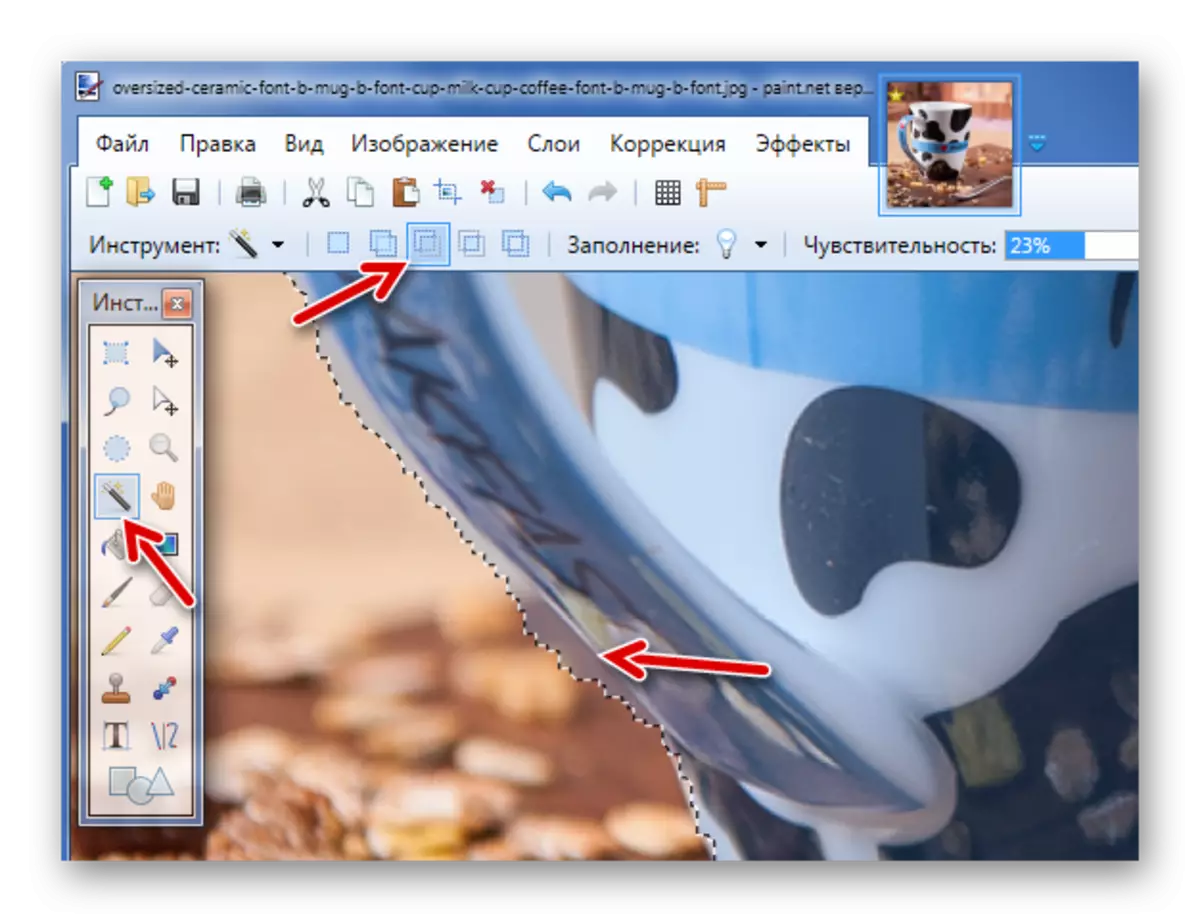
Ekki gleyma því að fyrir slíkar litlar breytingar, það er betra að setja smá næmi "Magic Wand".
Þetta eru óbrotnar aðferðir til að búa til gagnsæ bakgrunn á myndinni er hægt að nota í Paint.net forritinu. Allt sem þú þarft er að geta skipt á milli mismunandi verkfæra og athygli þegar þú velur brún viðkomandi hlutar.
